Qué saber
- Si el micrófono de su iPhone no funciona, podría ser un problema de software. Intente buscar actualizaciones y reiniciar su dispositivo.
- Limpia los puertos de tu micrófono y quita la funda de tu teléfono para asegurarte de que nada esté bloqueando el micrófono.
- Verifique su configuración de privacidad. Su iPhone puede bloquear aplicaciones específicas para que no usen el micrófono.

Puede ser increíblemente frustrante cuando el micrófono de tu iPhone no funciona. Perder este componente crítico significa que otras funciones esenciales dejan de funcionar, como llamadas telefónicas, FaceTime, Siri, reconocimiento de voz, etc. En este artículo, repasaremos algunas posibles soluciones para ayudarlo a resolver que el micrófono del iPhone no funciona.
Salta a:
- Solución de problemas del micrófono del iPhone que no funciona
- Cómo buscar actualizaciones en iPhone
- Cómo cambiar la salida de audio en iPhone
- Cómo limpiar el micrófono del iPhone
- Los estuches pueden bloquear el micrófono
- Cómo cambiar la configuración del micrófono del iPhone
Solución de problemas del micrófono del iPhone que no funciona
Si se pregunta, "¿Por qué mi micrófono no funciona?" o si la gente no puede oírte en tu iPhone, ¡estamos aquí para ayudarte! El micrófono es uno de los componentes más importantes de cualquier teléfono, por lo que si deja de funcionar, definitivamente desea repararlo lo antes posible. Tenemos algunas soluciones que pueden ayudar a resolver el problema. Para obtener más soluciones rápidas para iPhone, asegúrese de Regístrese para recibir nuestro Consejo del día gratuito Boletin informativo.
Cómo buscar actualizaciones en iPhone
Al solucionar problemas de cualquier dispositivo tecnológico, primero debe confirmar que está utilizando el software más reciente. Si se introdujo un error en una versión anterior, una nueva actualización puede ayudar a resolver el problema.
- Abre el Ajustes aplicación

- Grifo General.
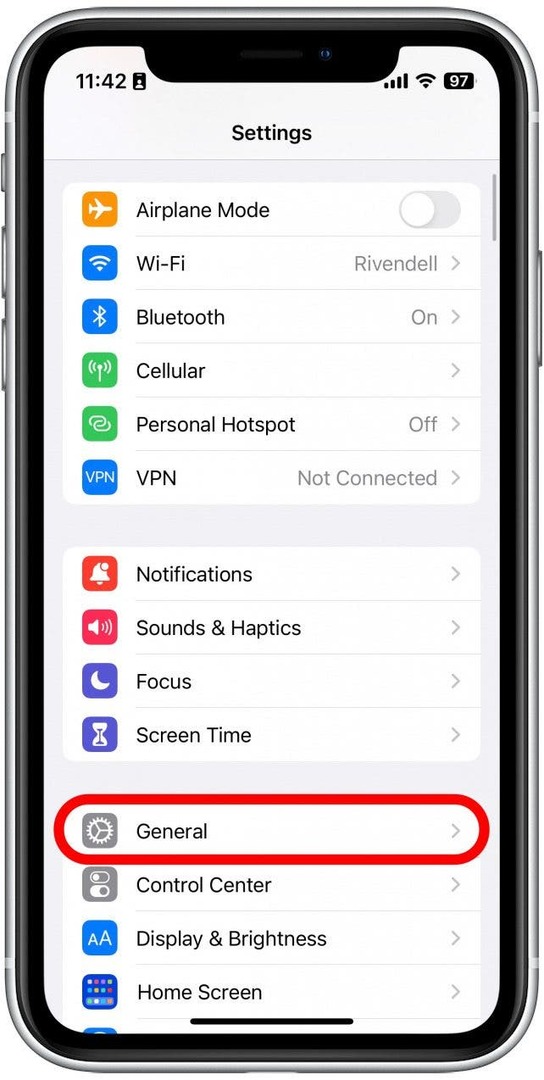
- Grifo Actualización de software.
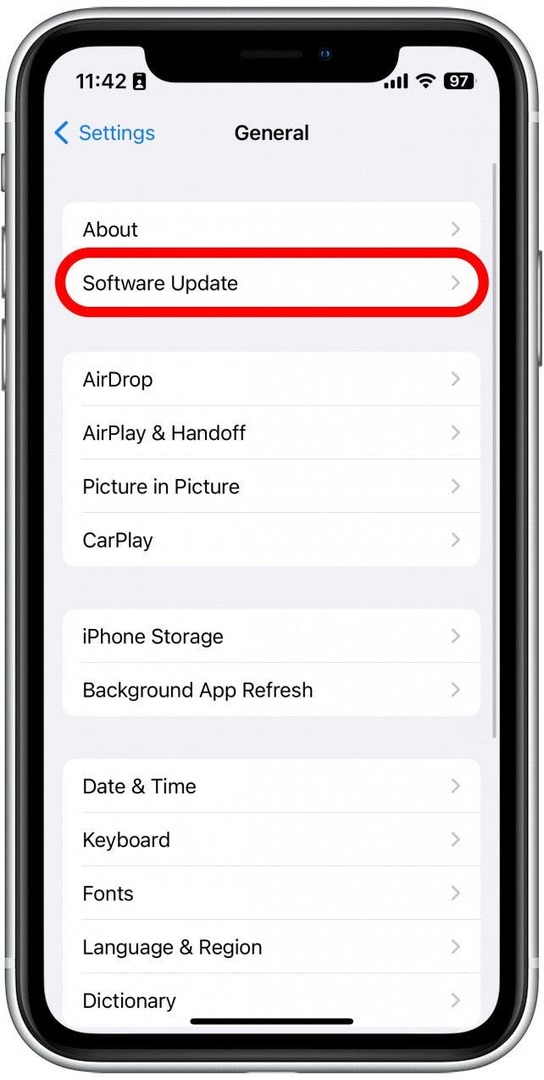
- Si su iPhone está actualizado, verá una pantalla similar a la siguiente. si ves un Descargar e instalar asegúrese de tocarlo para instalar la actualización disponible.
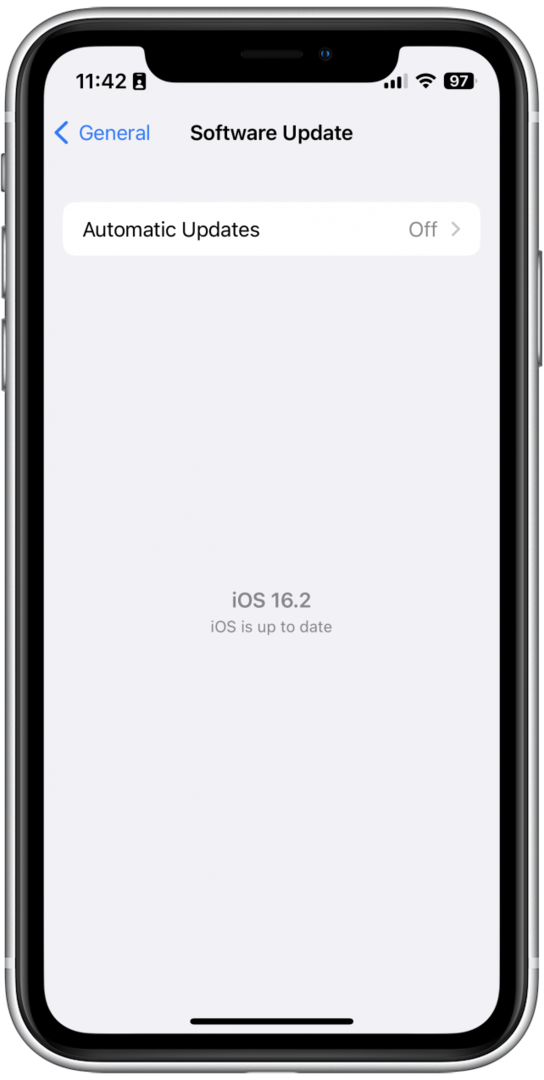
Ya sea que haya o no una actualización, lo siguiente que debe intentar es reiniciar su iPhone. Puede hacer esto presionando y manteniendo presionado el botón de encendido y el botón de volumen hasta que aparezca el menú de opciones de energía. Luego, deslice el interruptor de encendido hacia la derecha para apagar su dispositivo. Espere unos segundos y luego presione y mantenga presionado el botón de encendido para encenderlo nuevamente.
Cómo cambiar la salida de audio en iPhone
Si el micrófono de su iPhone no funciona, es posible que desee verificar la configuración de salida de audio. Si tiene accesorios de audio, como AirPods, conectados, entonces su teléfono podría estar enrutando el audio del micrófono a otra fuente.
- Deslice hacia abajo desde la parte superior derecha para abrir la Centro de control.
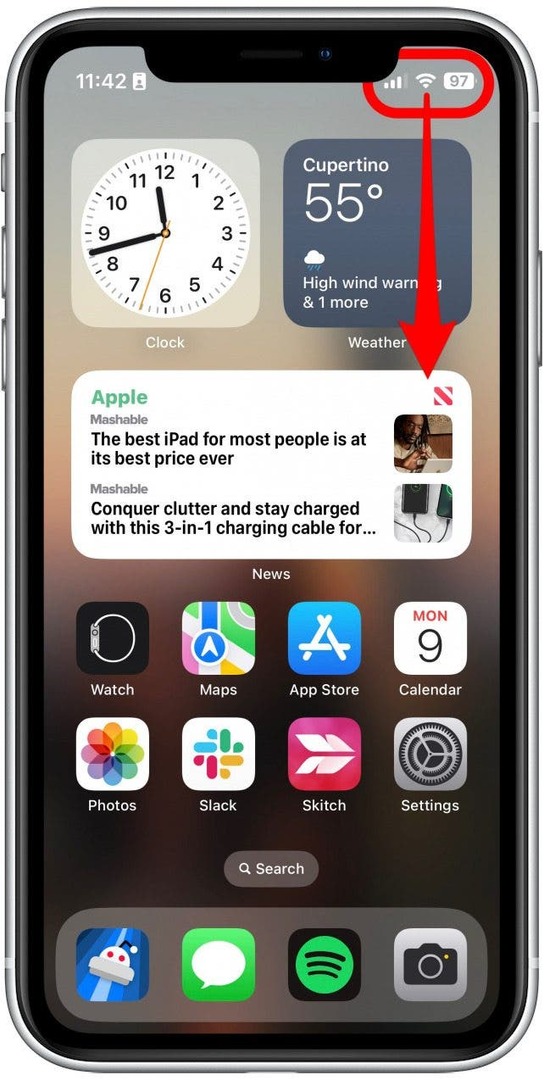
- Toca y mantén presionados los controles multimedia.
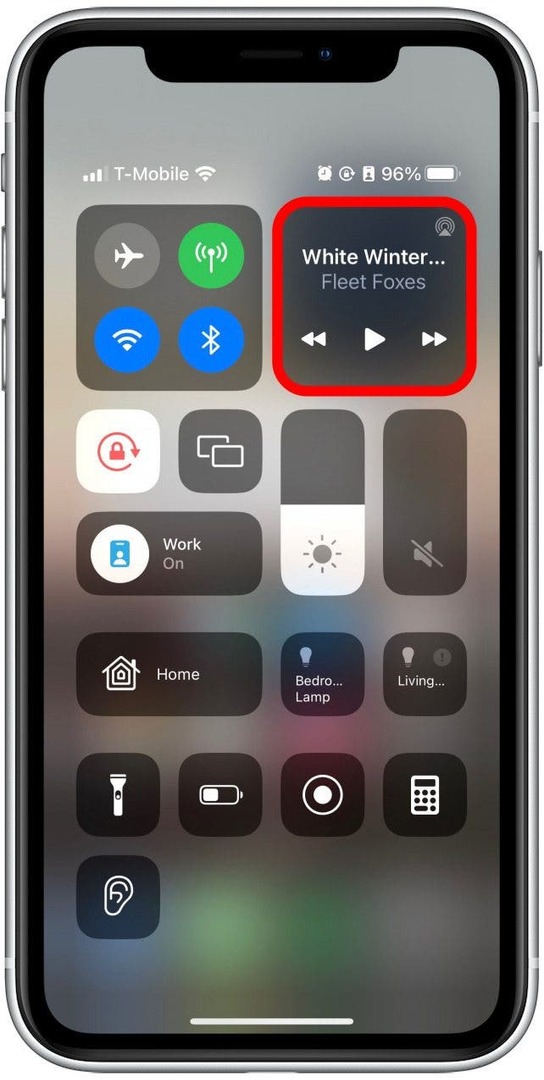
- Toque en el Salida en antena icono. Debería verse como un triángulo con círculos saliendo de él. Si tiene AirPods conectados, es posible que vea un ícono de AirPods en su lugar.
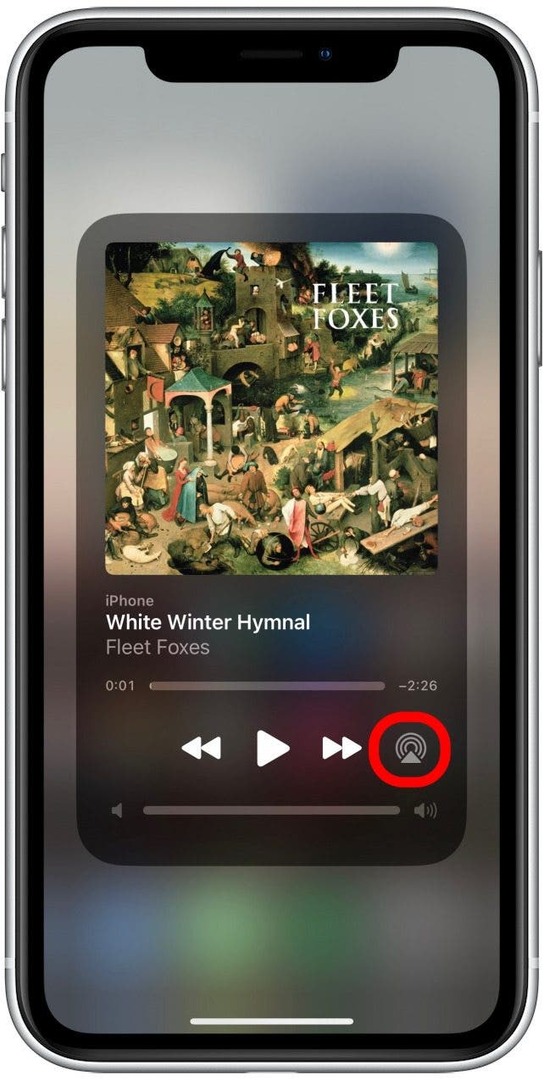
- Aquí, verá una lista de dispositivos de audio conectados.
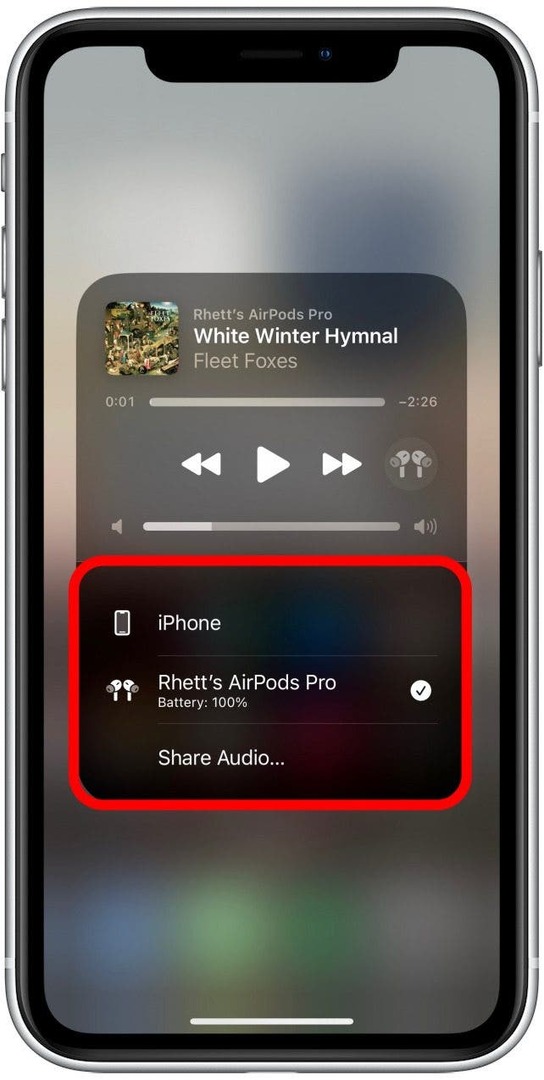
- Grifo iPhone para cambiar la salida de audio a su teléfono.
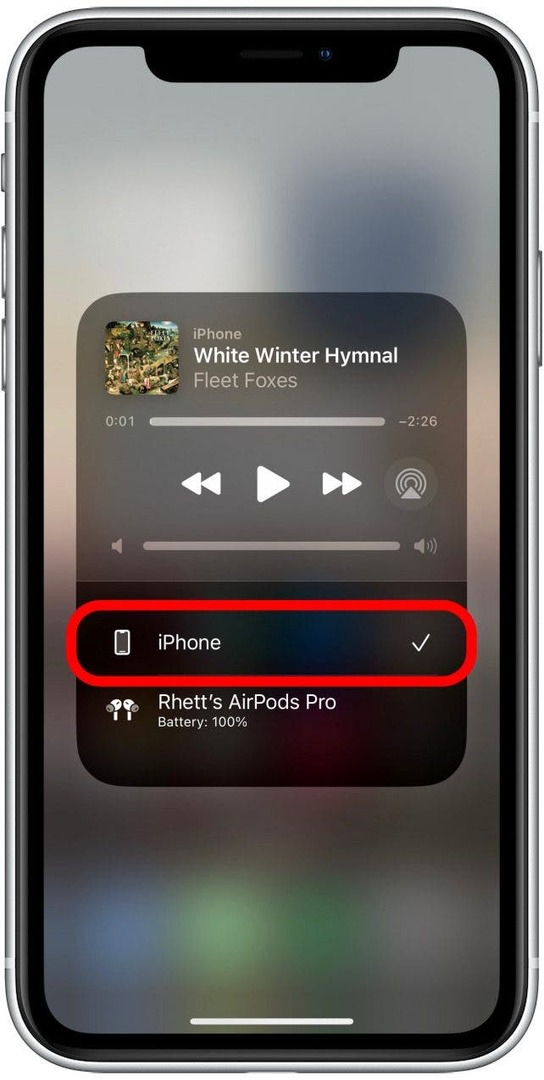
Ahora que ha confirmado que el audio se está enrutando a su teléfono, pruebe su micrófono haciendo una llamada telefónica o grabando un video corto.
Cómo limpiar el micrófono del iPhone
Si el micrófono de su iPhone no funciona o si parece que las personas no pueden escucharlo muy bien, el problema también podría ser que el puerto del micrófono haya acumulado polvo y deba limpiarse. Puede hacerlo con bastante facilidad usando un cepillo de dientes seco o un bastoncillo de algodón.
¿Dónde está el micrófono en el iPhone? El iPhone tiene tres micrófonos en total. Dependiendo del modelo que tenga, su iPhone puede verse un poco diferente a los diagramas a continuación. Sin embargo, la ubicación aproximada de los tres micrófonos del iPhone es generalmente la misma en todos los modelos desde el iPhone 8. El primero se encuentra a la izquierda y derecha del puerto Lightning en la parte inferior del teléfono. Verá dos recortes que albergan tanto los altavoces como el micrófono inferior:
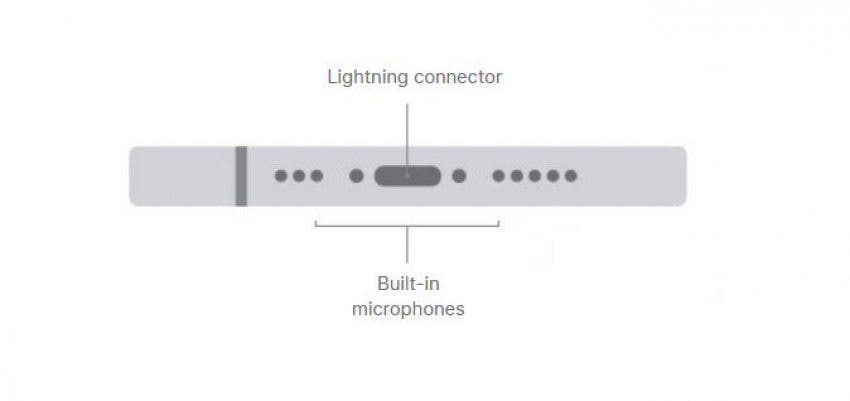
Imagen cortesía de Apple.com
El segundo micrófono se encuentra en la parte superior del teléfono en la rejilla del altavoz:
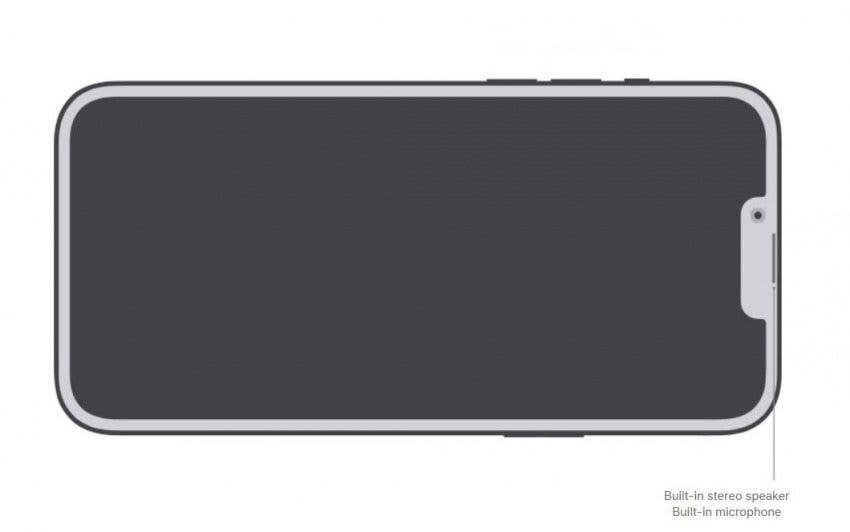
Imagen cortesía de Apple.com
El tercer micrófono se encuentra en la parte posterior del teléfono. Dependiendo del modelo de iPhone que tengas, la ubicación exacta puede ser un poco diferente, pero siempre estará cerca de las lentes de la cámara:
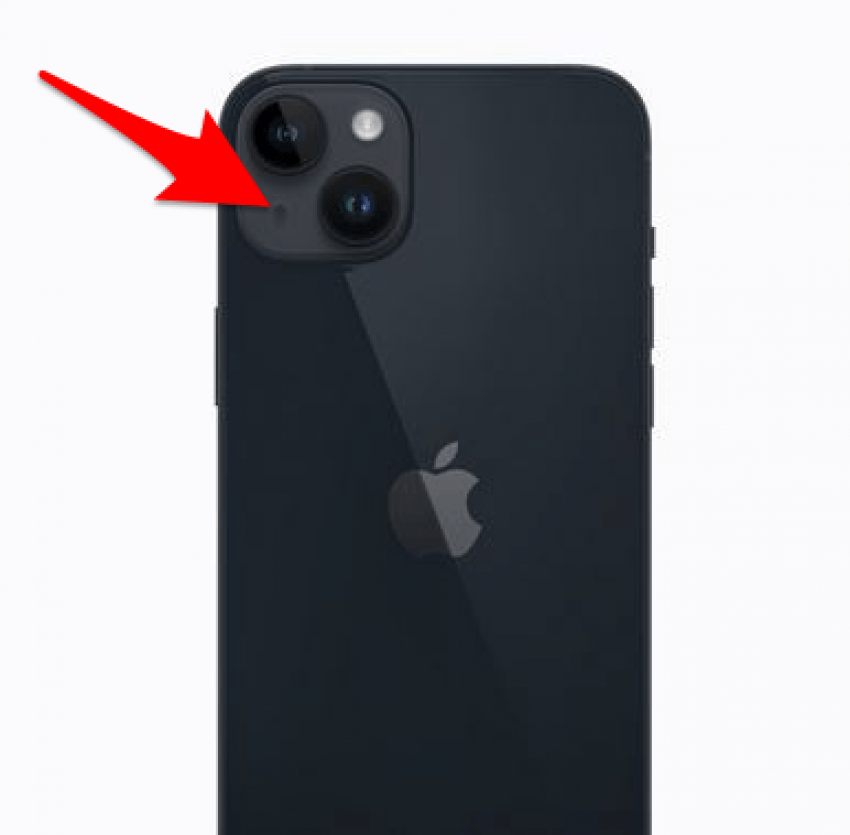
Imagen cortesía de Apple.com
Una vez que haya limpiado los micrófonos, puede ponerlos a prueba haciendo una llamada telefónica o grabando un video corto. Si sus altavoces también le causan problemas, vea cómo limpia los parlantes de tu iphone.
Los estuches pueden bloquear el micrófono
Si usted usa una funda con tu iPhone, podría estar bloqueando el micrófono, lo que dificulta la captación de sonidos. Intente quitarse la funda, luego pruebe su micrófono haciendo una llamada telefónica, usando notas de voz o grabando un video corto. Si su micrófono parece funcionar mejor sin el estuche, es posible que desee invertir en un estuche de teléfono diferente.
Cómo cambiar la configuración del micrófono del iPhone
Si solo tiene problemas con el micrófono en una aplicación específica, el problema podría ser simplemente su configuración de privacidad. El iPhone ofrece opciones de privacidad para evita que las aplicaciones escuchen tu micrófono, por lo que si la configuración está desactivada, el micrófono no funcionará en ciertas aplicaciones.
- Abre el Ajustes aplicación

- Desplácese hacia abajo y toque Privacidad y seguridad.
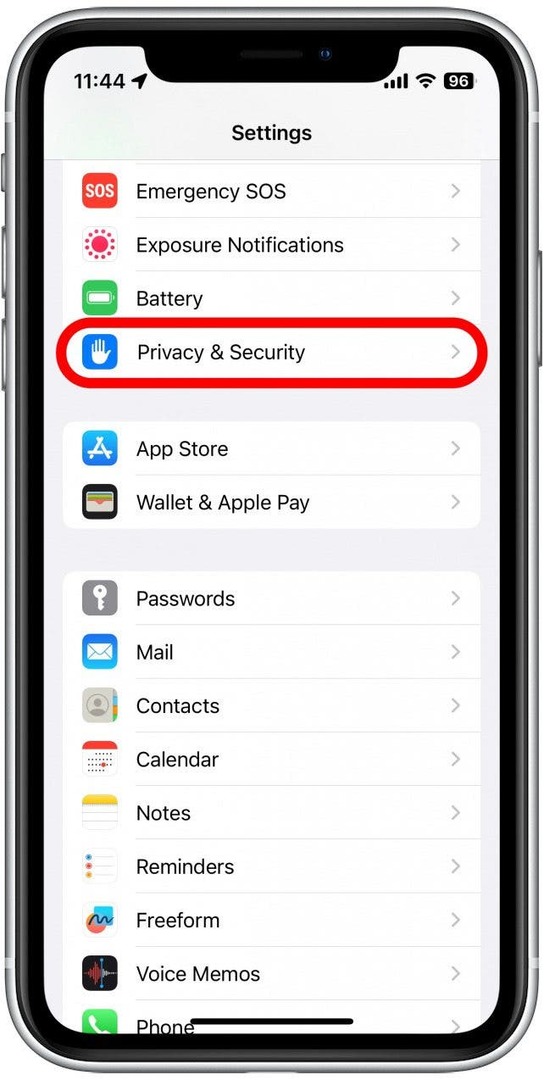
- Grifo Micrófono.
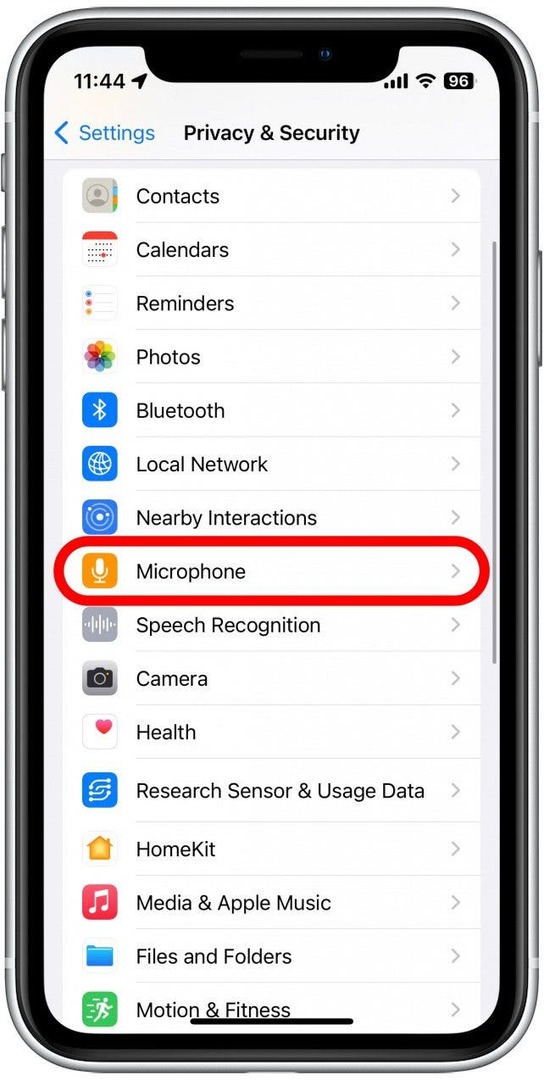
- Encuentre la aplicación que necesita acceso al micrófono y toque el interruptor junto a ella. Cuando la palanca es verde, esa aplicación tiene acceso al micrófono.
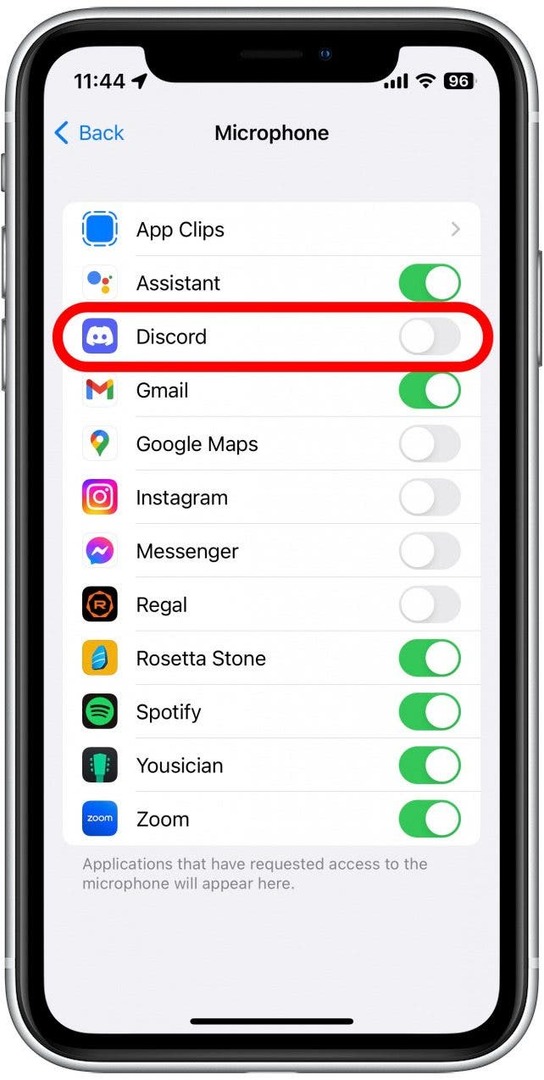
Después de eso, puede volver a la aplicación que le estaba causando problemas y verificar si el micrófono funciona ahora.
Con suerte, una de las soluciones anteriores funcionó para usted. Sin embargo, si el micrófono de su iPhone no funciona incluso después de probar todos los pasos que sugerimos, es posible que tenga un problema de hardware. Si ese es el caso, deberá ponerse en contacto con el Soporte de Apple o visitar una tienda de Apple para obtener más ayuda. A continuación, descubra cómo arreglar el micrófono de tus AirPods que no funciona!